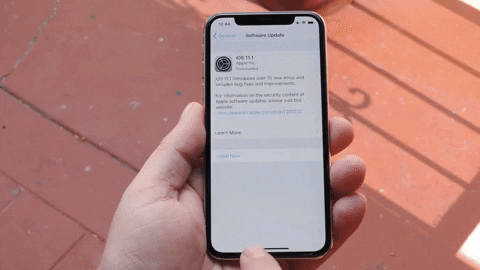Solusi Jika iPhone, iPad, dan iPod Ngelag
Electro Mobil Apple iRepair Service Store Surabaya (Layanan Reparasi Apple iPhone, iPad, iMac, MacBook, dan iWatch di Kota Surabaya) - Hai Apple iPhone, iPad, iWatch, iMac, dan Macbook user yang beriman, yang tidak beriman tidak hai. Okay, pernahkan anda sedang enak-enak main game, browsing, sekedar chattingan, atau membuka neraca laba rugi counter service bulan sebelumnya yang berakhir rugi, eh maaf! Lalu tanpa anda sadari perangkat Apple iPhone, iPad, atau iPod anda stuck alias ngelag. Ya, kondisi ini memang sangat menyebalkan. Jika perangkat anda memiliki layar yang membeku/stuck, tidak merespons saat anda menyentuhnya, atau macet saat anda menyalakannya, tenang jangna panik! (Ya ampun ya, sampai salah ketik...)
Yes, right! Pelajari tutorial apa yang harus anda lakukan untuk mengatasi masalah di Judul artikel ini. Anda sudah membaca ulang judulnya? Untuk mengatasi stuck device anda tidak perlu sepanik itu. Tenang, Electro Mobile WTC Surabaya punya solusinya! Nah, dalam artikel kali ini situs elmobsub.com akan secara khusus membahas tentang Solusi Terkini Jika Apple iPhone, iPad, atau iPod anda ngelag/Stuck. Penasaran? Simak terus artikelnya ya!
Berikut ini adalah Solusi mudah, mutakhir, kekinian, dan trendy yang bisa anda lakukan sendiri untuk mengatasi perangkat Apple iPhone, iPad, atau iPod anda yang sedang Stuck alias Ngelag!
Jika layar Apple iPhone, iPad, dan iPod hitam atau beku - Jika layar anda hitam atau beku, anda mungkin perlu menyalakan ulang perangkat secara paksa. Restart paksa tidak akan menghapus konten di perangkat anda. Anda dapat memaksa memulai ulang perangkat anda meskipun layarnya hitam atau tombol tidak merespons. Ikuti langkah mudah berikut ini:
Solusi Lanjutan Jika perangkat Apple iPhone, Ipad, dan iPod Anda masih tidak Mau hidup atau Di Re-start Langkah berikutnya yang harus anda lakukan yaitu colokkan perangkat anda dan biarkan mengisi daya hingga satu jam. Nah, setelah beberapa menit, anda akan melihat layar pengisian daya. Perhatikan gambar berikut!
Langkah berikutnya yang harus anda lakukan yaitu colokkan perangkat anda dan biarkan mengisi daya hingga satu jam. Nah, setelah beberapa menit, anda akan melihat layar pengisian daya. Perhatikan gambar berikut!
- Jika Ngelag Terjadi pada Apple iPhone 5, 4, 3, dan sebelumnya: Tekan dan tahan tombol Home, Atas (atau Samping) dan Volume Turun hingga anda dapat melihat logo Apple. Jika anda masih tidak melihat logo Apple buang saja iPhone vintage bin old school anda itu, belilah serie iPhone terbarunya, jangan seperti orang susah!
- Jika Ngelag Terjadi pada Apple iPhone 7, iPhone 7 Plus, dan iPod touch (generasi ke-7): Tekan dan tahan tombol Atas (atau Samping) dan Volume Turun hingga anda melihat logo Apple. Jika yang muncul logo samsung, silahkan anda berteman dengan Paijo saja!
- Jika Ngelag terjadi pada Apple iPhone 8 atau lebih baru: Tekan dan lepaskan dengan cepat tombol Volume Naik. Tekan dan lepaskan tombol Volume Turun dengan cepat. Kemudian tekan dan tahan tombol Samping hingga Anda melihat logo Apple. Jika yang muncul adalah tagihan counter, maka kami sarankan anda menjual iPhone 8 anda untuk melunasi hutang-hutang yang tersisa agar supaya anda bisa hidup lebih baik!
- Jika ngelag terjadi pada model Apple iPad yang tidak memiliki tombol Utama: Tekan dan lepaskan tombol Volume Naik dengan cepat. Tekan dan lepaskan tombol Volume Turun dengan cepat. Kemudian tekan dan tahan tombol Daya hingga perangkat di res-start ulang!
Catatan Electro Mobile WTC Surabaya: Jika Apple iPad dengan tombol Home, iPhone 6s atau versi lebih lama, dan iPod touch (generasi ke-6) atau versi lebih lama: Tekan dan tahan tombol Home dan Top (atau Side) hingga anda melihat logo Apple. Nah, jika yang anda lihat adalah logo Android, sudah pasti anda salah device, coba gunakan kaca mata anda dan lihatlah, betapa tidak masuk akalnya hidup anda akhir-akhir ini. Okay, it's only our joke!
Solusi Lanjutan Jika perangkat Apple iPhone, Ipad, dan iPod Anda masih tidak Mau hidup atau Di Re-start
 Langkah berikutnya yang harus anda lakukan yaitu colokkan perangkat anda dan biarkan mengisi daya hingga satu jam. Nah, setelah beberapa menit, anda akan melihat layar pengisian daya. Perhatikan gambar berikut!
Langkah berikutnya yang harus anda lakukan yaitu colokkan perangkat anda dan biarkan mengisi daya hingga satu jam. Nah, setelah beberapa menit, anda akan melihat layar pengisian daya. Perhatikan gambar berikut!Well, jika anda tidak melihat layar pengisian daya dalam satu jam, atau Anda melihat layar sambungkan ke daya, periksa soket, kabel USB, dan adaptor daya. Pastikan semuanya telah terpasang dengan benar, bebas dari kotoran, dan tidak rusak. Anda mungkin ingin mencoba kabel USB atau adaptor daya yang berbeda.
Jika perangkat anda masih tidak menyala, lihat apa yang harus dilakukan selanjutnya dalam ulasan di bawah ini pemirsa!
Solusi Lanjutan Jika perangkat Apple iPhone, iPad, dan iPod Anda masih tidak mau hidup atau dimulai Ulang
Solusi Lanjutan Jika perangkat Apple iPhone, iPad, dan iPod Anda masih tidak mau hidup atau dimulai Ulang
Baru-baru ini ada beberapa email masuk ke official email Electro Mobile yang intinya beberapa user bertanya "Dear admin elmobsub.com, kenapa gif di situs Electro Mobile suka tidak nyambung dengan tema, tapi kenapa juga gara-gara gif itu kami selalu scroll and membaca artikel sampai habis, bahkan menghabiskan banyak waktu untuk mencari siapa sebenarnya admin situs ini..." Ya, admin sendiri tidak tahu persis kenapa, apakah, dimana, mengapa, dan bagaimana itu bisa terjadi tapi yang jelas itu tidak jelas sama sekali. Okay, balik ke topik utama!
Well, jika anda melihat logo Apple atau layar merah atau biru saat memulai, coba langkah-langkah ini:
- Hubungkan perangkat Anda ke komputer. Di Mac dengan macOS Catalina 10.15, buka Finder. Di Mac dengan macOS Mojave 10.14 atau versi lebih lama, atau di PC, buka iTunes.
- Temukan perangkat anda dari komputer anda.
- Okay, saat perangkat anda terhubung, ikuti langkah-langkah berikut ini ya:
- Serie iPad yang tidak memiliki tombol Utama: Tekan dan lepaskan tombol Volume Naik dengan cepat. Tekan dan lepaskan tombol Volume Turun dengan cepat. Tekan dan tahan tombol Atas hingga perangkat Anda mulai memulai ulang. Terus tahan tombol Atas hingga perangkat Anda masuk ke mode pemulihan.
- iPad dengan tombol Home, iPhone 6s atau versi lebih lama, dan iPod touch (generasi ke-6) atau versi lebih lama: Tekan dan tahan tombol Home dan Top (atau Side) secara bersamaan. Terus tahan sampai anda melihat layar mode pemulihan.
- iPhone 8 atau lebih baru: Tekan dan lepaskan dengan cepat tombol Volume Naik. Tekan dan lepaskan tombol Volume Turun dengan cepat. Kemudian, tekan dan tahan tombol Samping sampai Anda melihat layar mode pemulihan.
- iPhone 7, iPhone 7 Plus, dan iPod touch (generasi ke-7): Tekan dan tahan tombol Atas (atau Samping) dan Volume Turun secara bersamaan. Terus tahan sampai Anda melihat layar mode pemulihan. (source: apple.com)
Nah, saat anda mendapatkan opsi untuk memulihkan atau memperbarui, pilih Perbarui. Komputer Anda akan mencoba menginstal ulang iOS atau iPadOS tanpa menghapus data Anda.
 Di sini, perangkat komputer anda akan mengunduh perangkat lunak untuk perangkat Anda. Jika memerlukan lebih dari 15 menit, perangkat anda akan keluar dari mode pemulihan dan Anda harus mengulangi langkah 2 dan 3.
Di sini, perangkat komputer anda akan mengunduh perangkat lunak untuk perangkat Anda. Jika memerlukan lebih dari 15 menit, perangkat anda akan keluar dari mode pemulihan dan Anda harus mengulangi langkah 2 dan 3.Solusi Akhir Jika perangkat Apple iPhone, Ipad, dan iPod Anda masih juga tidak mau hidup atau restart
Jika anda membutuhkan bantuan lebih lanjut. Hubungi Teknisi spesialis Apple terdekat di Kota Anda berada untuk mengatur jadwal service jika anda mengalami salah satu dari masalah iDevice Apple iPhone, iPad, dan iPod berikut:
- Perangkat anda sama sekali tidak mau merespon shortcut di atas.
- Perangkat anda macet di logo Apple, menampilkan warna pekat, atau tidak dikenali di iTunes.
- Anda melihat layar hitam, tetapi anda dapat mendengar peringatan, suara, dan getaran.
- Anda masih melihat layar hitam setelah mengisi daya, memulai ulang paksa, atau mengikuti langkah-langkah dalam artikel ini.
- Layar masih tetap hitam, tetapi perangkat berbunyi saat Anda membunyikannya dan menyambungkannya ke daya.
- Layar anda aktif, tetapi tidak merespons saat anda mengetuk, menggeser, atau mencoba gerakan lain.
- Anda tidak dapat memaksa perangkat anda untuk memulai ulang karena sebuah tombol rusak atau macet.
Kesimpulan dan Nasehat
Yes! finally beberapa masalah pada perangkat seluler Apple memang bisa diatasi sendiri oleh pengguna. Ada yang selesai dengan solusi pertama, ada yang harus selesai di solusi lanjutan. Seperti quote TV lama, "Bila Sakit Berlanjut Hubungi Paijo eh maaf, Dokter Maksudnya.." Semua tergantung dari usia device, OS aktif, dan habit dari sang pengguna. Jika masalah masih saja berlanjut, kami menyarankan untuk membawanya ke service center khusus apple terdekat di kota anda. Wah kebetulan, jika anda berlokasi di Kota Surabaya dan sekitarnya anda mungkin bisa memulainya dengan mengaktifkan GPS device anda yang lain, membuka browser seperti safari, chrome, atau UC dan mulai ketikan "Service Apple di Kota Surabaya" atau "Service iPhone di Kota Surabaya", di sana anda aakan menemukan banyak pilihan tempat Service Apple di Kota Surabaya. Sekian dan tolong titip salam buat pacar anda ya, kalo dia menjawab, tolong segera beri nomor Whatsapp admin situs Electro Mobile! 😄
Demikianlah artikel tentang Solusi Terkini Jika iPhone, iPad, atau iPod touch Anda tidak mau hidup atau macet untuk dari situs www.elmobsub.com
Baca Juga: Cara Untuk Mengetahui Usia iPhone
Untuk Artikel Tentang Tips, Trik, dan Info Terkini Seputar Apple Device Dapat Anda Akses di Daftar Isi Artikel Electro Mobile Terbaru
Jika anda adalah pengguna Apple MacBook. iPad, iPhone, iMac, iWatch, AirPods, dan MagSafe dan sedang berada di Kota Surabaya, Electro Mobile Apple Repair Service Store menawarkan solusi perbaikan Apple Device dengan Pelayanan Standart Service Center Resmi.
 |
| www.elmobsub.com |
Toko Reparasi Apple kami Buka dan Beroperasi secara efektif mulai dari Jam 10.00 Pagi - 10.00 Malam. Klik tombol Whatsapp di Official Situs kami untuk terhubung dengan Customer Service Apple dari @elmobsub!
Untuk Informasi Harga Jasa Service Perbaikan iPhone, MacBook, iPad, dan iWatch Dapat Anda Temukan di Daftar Harga Service Apple Device Terbaru
Electro Mobile Apple Repair Service Store Surabaya
 |
| www.elmobsub.com |
Electro Mobile Apple Repair Service Store Surabaya adalah Local Apple Service Center yang secara khusus melayani perbaikan untuk semua jenis perangkat Apple seperti iPhone, MacBook, iPad, iMac, dan iWatch terbaik di Wilayah Surabaya, Gresik, Sidoarjo, dan sekitarnya.
Jaminan service reparasi Apple Device yang cepat, bisa ditunggu, bisa dilihat, harga terjangkau, bergaransi toko, dan sparepart berkualitas. Kami berkomitmen untuk menyediakan Dukungan Teknis Profesional untuk menangani berbagai jenis kerusakan Apple Device dari sisi hardware maupun software dengan tepat.
Apple Repair Service Store kami berada di Pusat Kota Surabaya, tepatnya di dalam gedung WTC e-Mall Lantai 2, No. R-816, Kota Surabaya. Best Apple Service Solutions, Hubungi Customer Service kami melalui Kontak yang Tertera di Official Website kami!
Store Address
Kunjungi Toko Kami di Alamat Berikut Ini:
- Toko I: WTC e-Mall Lantai 2, No. 816, Kota Surabaya (@elmobsub)
- Toko II: WTC Mall Lantai 2, No. 227, Kota Surabaya (@irepairsub)
Store Contact
Hotline 1 x 24 Jam Official Apple Repair Service Store kami ada di kontak berikut:
- Phone/Whatsapp: 0822-1695-6789
- Official Email: elmobsub@gmail.com
Social Media
Temukan Electro Mobile Apple Repair Service Store di Platform Social Media Berikut:
- Official Twitter https://www.twitter.com/elmobsub
- Official TikTok https://www.tiktok.com/@elmobsub
- Official Instagram https://www.instagram.com/elmobsub
- Official Facebook https://www.facebook.com/elmobsub
- Official Youtube https://www.youtube.com/@elmobsub
- Official Linkedin https://www.linkedin.com/in/elmobsub
- Official KasKus https://www.kaskus.co.id/@elmobsub
- Official Medium https://medium.com/@elmobsub
- Official Pinterest https://id.pinterest.com/elmobsub/
- Official FourSquare https://foursquare.com/elmobsub
- Official Tumblr https://www.tumblr.com/elmobsub
- Official Google Business https://g.page/elmobsub
- Official Google Site https://elmobsub.business.site
- Official Google Maps https://goo.gl/maps/elmobsub
- Official Waze Maps https://ul.waze.com/elmobsub
- Official Apple Maps https://maps.apple.com/elmobsub
Our Latest Update
Electro Mobile Apple Repair Service Store Surabaya